- yayınlayan Amy Shao 19/11/25 Uzun zamandır beklenen VSDC 10.2 güncellemesiyl...
- Merhaba, ben Mattea Wharton, Seattle'dan bir seyahat videografçısıyım. Üç yıl bo...
- published Amy Shao 6/10/25 Yeni ve sıradışı bir şey için bekleyiş nihayet sona...
- Bu tatil sezonu, VSDC Video Editörü'nün en son güncellemesiyle yeni başlangıçlar...
VSDC Pro ile bir videoda kendinizi nasıl klonlarsınız?
Klon efekti sinemada bile kullanılan oldukça popüler bir efekttir. Üstelik bu efekti oluşturabilmek için Hollywood bütçelerine de ihtiyaç yoktur. Aşağıda VSDC Pro’yu kullanarak bir videoda kendinizi nasıl klonlayacağınızı göstereceğiz.
Bir klon efekti oluşturmak için gereken temel özellik video maskeleme aracıdır. Bu aracı birçok video düzenleyici sunmaktadır. VSDC Pro da bunlardan biridir ve yılda sadece 19.99 ABD Doları karşılığında satın alınabilir. Ayrıca VSDC düşük sistem gereksinimlerine sahiptir ve 2 GB RAM’e sahip bilgisayarlarda bile normal bir şekilde çalışır.
Birçok profesyonele göre bir videodaki “klonlamanın” sonucu video düzenlemeden çok çekim koşullarına bağlıdır. Bunu görmek için aşağıdaki eğitim videosunu izleyin:
Eğitimde ayrıca bu efektin video üzerinde bağımsız olarak nasıl yeniden üretileceğini ayrıntılı olarak açıklayacağız. Başlamadan önce VSDC’yi bilgisayarınıza indirin.
Klon efekti için video doğru bir şekilde nasıl çekilir?
Efektin mekaniği oldukça basittir. İlk olarak çekim açısını değiştirmeden aynı kişiyle farklı pozisyonlarda birkaç çekim yapın. Daha sonra bu kareleri video maskeleme aracını kullanarak üst üste bindirin. Sonuç olarak kişi aynı anda birden fazla pozisyonda görünecektir.
Ancak bu ilüzyonun doğru çalışması için çekimlerinizi aynı çekim açısını kullanarak kaydetmeniz çok önemlidir. Örneğin yukarıdaki video tek seferde çekildi ve çekimin başından sonuna kadar kamera sabit kaldı.
Ayrıca “klonlar” videoda aynı anda göründüklerinde aralarına küçük bir mesafe bırakmanızı tavsiye ederiz. Bunu yapmak için çekim sırasında “klonların” geçmemesi gereken bir görsel alan ayırıcı seçebilirsiniz. Örneğimizde kapıyı ayırıcı olarak kullandık. Her iki klonun da çerçevede göründüğü anlarda sınırı geçmeden kapının solunda veya sağında durduklarına dikkat edin.
Bu ipuçlarını takip ederek video düzenleme konusunda acemi olsanız bile düzenlenmesi kolay bir video çekebilirsiniz.
Bir videoda kendinizi nasıl klonlarsınız? Adım adım talimatlar
VSDC’yi başlatın ve başlangıç ekranındaki İçeriği içe aktar düğmesini kullanarak videonuzu yükleyin. Bizim durumumuzda bu video tek seferde çekildiği için yapılacak ilk şey gereksiz parçaları kesmek olacaktır.
Adım 1. Videoyu zaman çizelgesine yerleştirin
İlk adım görüntüleri zaman çizelgesine doğru bir şekilde yerleştirmektir. Örneğimizde zaman çizelgesinde 3 video parçası vardır, ancak sizin durumunuzda istediğiniz kadar parça olabilir. Bu efekti uygulamak için en az iki parçanın birbirinin altına yerleştirilmesi gerekir.
Bunu yaparken videonun sonraki her bölümünün bir öncekinin bitiminden önce başladığını unutmayın. Videoda her iki klon da göründüğünde sonucun nasıl görüneceğine dair hızlı bir ön izleme elde etmek için en üstteki Opaklık kontrolünü kullanın.
Adım 2. Alanı bir klonla ayırın
Her iki klonun da videoda görünmesini sağlamak için bunlardan birine ters çevrilmiş bir maske uygulamanız gerekir. Bunu yapmanın en kolay yolu içinde bir klon bulunan tüm alanı maskelemek ve sonuç olarak başka bir video aracılığıyla görünür kılmaktır. Bizim durumumuzda bu kapının solundaki alandır. Hatırlayacağınız gibi yukarıdaki kurulumu kolaylaştırmak için bir görsel alan ayırıcı seçmenizi tavsiye etmiştik. Ayırıcı işte tam olarak bu noktada kullanışlıdır.
Maskeyi uygulamaya başlamadan önce videoların ilk kesişim noktasında bir kesim yapın (aşağıdaki resme bakın), çünkü maskenin yalnızca videoların kesiştiği yerde olması gerekir.
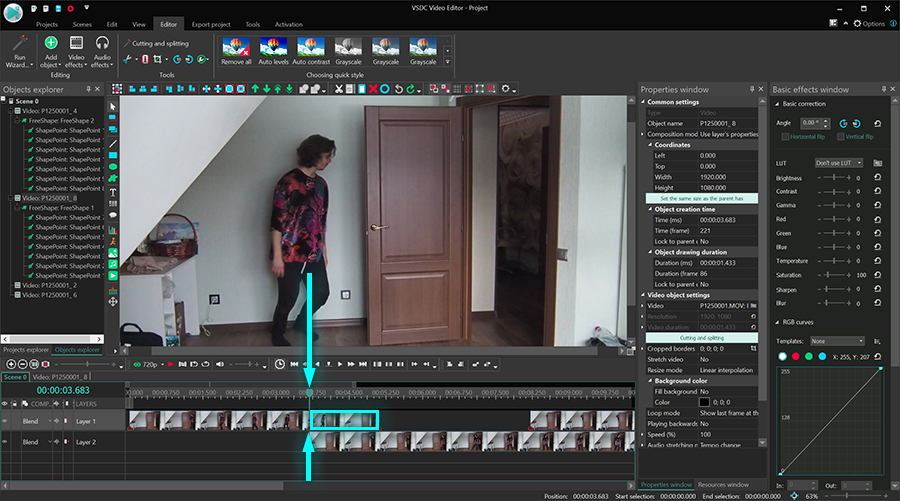
Ardından maskeyi uygulamak istediğiniz videoya çift tıklayın. Sol taraftaki menüden Serbest şekil aracını seçin ve kapının solundaki alanı çizin.
Adım 3: Ters maske uygulayın
Bitirdiğinizde çerçevelenen alanı siyaha boyayın ve Karıştırma modu menüsünü açın. Listeden Ters maskeyi seçin. Ardından zaman çizelgesi sekmesine dönün ve üzerinde çalıştığınız video parçası için sağ taraftaki Özellikler penceresinde Katmanın özelliklerini kullan seçeneğini seçin.
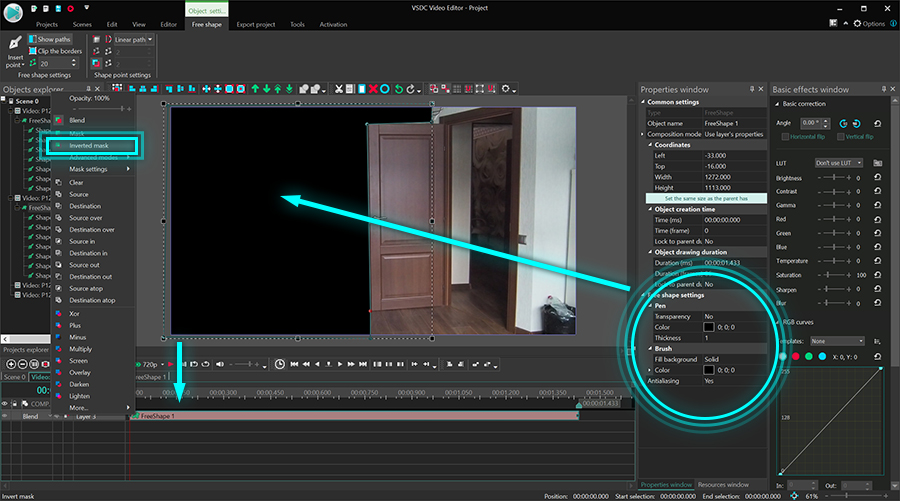
Sonucu görmek için ön izleme modunu kullanın. Ardından aynı katmanda bulunan ikinci video parçasına geçin. Çekim yeri değişmediği için oluşturduğunuz maskeyi Ctrl + C ve Ctrl + V kombinasyonunu kullanarak kolayca çoğaltabilirsiniz. Serbest şekli siyaha boyamayı unutmayın, ona Ters maske uygulayın ve ardından maskelenmiş video için Katmanın özelliklerini kullan seçeneğine tıklayın.
Bu adımları senaryonun gerektirdiği kadar tekrarlayın.
Kendinizi bir videoda klonlamak düşündüğünüzden çok daha kolay
Yeni başlayan bir video düzenleyicisiyseniz bir videoda sadece iki klonla başlamanızı öneririz. Böylece bir video üzerinde maskeyle çalışma becerisini hızla geliştirecek ve konsepti anladıktan sonra kendinizi bir videoda istediğiniz kadar klonlayabileceksiniz.
Bonus: Henüz VSDC Pro’yu satın almaya hazır değilseniz VSDC’de bulunan ücretsiz arka plan kaldırıcıyı kullanarak kendinizi bir videoda klonlayabilirsiniz. Yeşil bir arka planın önünde video çekin, ardından Renk Anahtarı’nı kullanarak arka planı kaldırın, videoyu parçalara ayırın ve sahneye yerleştirin. Bu yaklaşım biraz daha karmaşık ve zaman alıcıdır, ancak bütçeniz kısıtlıysa Renk Anahtarı harika bir seçenektir.
Daha zorlu teknikleri öğrenmeye hazır mısınız? O zaman aşağıdaki çerçeve klon efekti eğitimine göz atın:
Program hakkında daha fazla bilgiyi Ücretsiz Video Düzenleyici’nin açıklama sayfasından edinebilirsiniz.